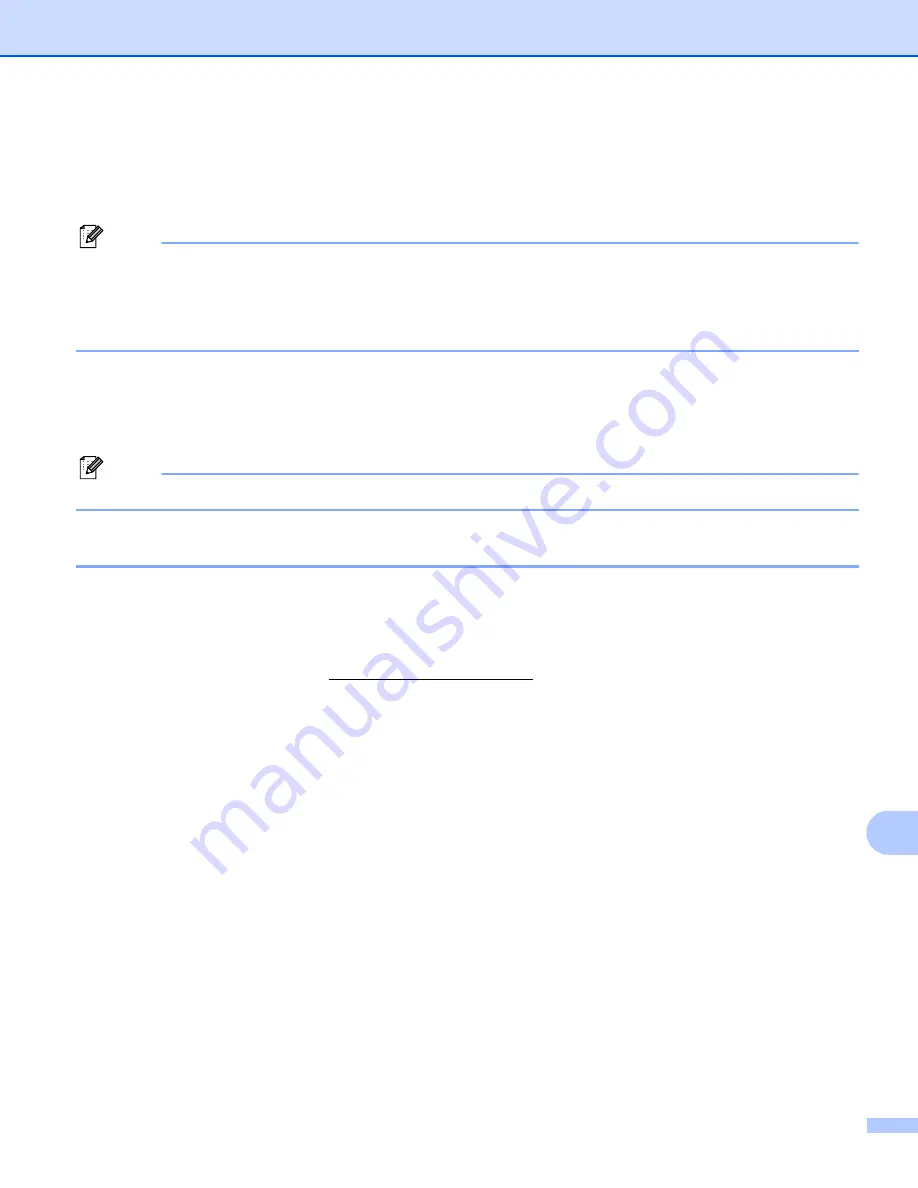
Funcionalidades de segurança
169
14
SNMPv3 read-write access and v1/v2c read-only access
(Acesso leitura/escrita SNMPv3 e acesso só leitura v1/v2c)
Neste modo, o servidor de impressão utiliza o acesso leitura/escrita da versão 3 e o acesso apenas leitura
da versão 1 e da versão 2c do protocolo SNMP.
Nota
Quando utiliza o modo
SNMPv3 read-write access and v1/v2c read-only access
(Acesso leitura/escrita SNMPv3 e acesso só leitura v1/v2c), algumas das aplicações da Brother (por
exemplo, o BRAdmin Light) que acedem ao servidor de impressão não funcionam correctamente, porque
autorizam o acesso apenas leitura da versão 1 e da versão 2c. Se quiser utilizar todas as aplicações,
utilize o modo
SNMPv1/v2c read-write access
(Acesso leitura/escrita SNMPv1/v2c).
SNMPv1/v2c read-write access
(Acesso leitura/escrita SNMPv1/v2c)
Neste modo, o servidor de impressão utiliza a versão 1 e a versão 2c do protocolo SNMP. Pode utilizar
todas as aplicações da Brother neste modo. Contudo, isso não é seguro pois não autentica o utilizador e
os dados não serão encriptados.
Nota
Para obter mais informações, consulte a ajuda da gestão baseada na web.
Gestão segura utilizando o BRAdmin Professional 3 (para Windows
®
)
14
Para utilizar de forma segura o utilitário BRAdmin Professional, tem de executar o
procedimento descrito abaixo.
14
Recomendamos vivamente que utilize a versão mais recente do utilitário BRAdmin Professional 3 ou Web
BRAdmin disponível a partir de http://solutions.brother.com/. Se utilizar uma versão mais antiga do
BRAdmin
para gerir as suas máquinas Brother, a autenticação do utilizador não será segura.
Se quiser evitar acessos à sua impressora com versões mais antigas do BRAdmin
, terá de desactivar o
acesso com versões mais antigas do BRAdmin
em
Advanced Settings
(Configurações avançadas) de
SNMP
na página
Configure Protocol
(Configurar protocolo) utilizando a gestão baseada na web (web
browser). (Consulte
Utilizar a gestão baseada na web (web browser) para alterar as definições do servidor
Desactive os protocolos Telnet, FTP e TFTP. O acesso à máquina através destes protocolos não é
seguro. (Para saber como configurar as definições de protocolo, consulte
web (web browser) para alterar as definições do servidor de impressão/digitalização
desactivar o FTP, a função de digitalização para FTP será desactivada.
Se utilizar o BRAdmin Professional e a gestão baseada na web (web browser) em conjunto, utilize a
gestão baseada na web com o protocolo HTTPS. (Consulte
Gestão segura utilizando a gestão baseada
Se estiver a gerir um grupo composto por servidores de impressão antigos
e o novo servidor de
impressão NC-6800h ou NC-7600w com o BRAdmin Professional, recomendamos que utilize uma
palavra-passe diferente em cada grupo. Desta forma, garantirá que a segurança se mantém no novo
servidor de impressão NC-6800h ou NC-7600w.
1
BRAdmin Professional anterior à Ver. 2.80, Web BRAdmin anterior à Ver. 1.40, BRAdmin Light para Macintosh
®
anterior à Ver. 1.10
2
NC-2000 series, NC-2100p, NC-3100h, NC-3100s, NC-4100h, NC-5100h, NC-5200h, NC-6100h, NC-6200h, NC-6300h, NC-6400h, NC-8000,
NC-100h, NC-110h, NC-120w, NC-130h, NC-140w, NC-8100h, NC-9100h, NC-7100w, NC-7200w, NC-2200w
















































